Chaud
Miroir de téléphone AnyRec
Miroir d'écran vidéo et audio Android sur PC.
Téléchargement sécurisé
Top 12 des émulateurs Android pour les tests d'applications et le gameplay sur Mac
Découvrez les 12 meilleurs émulateurs Android sur Mac pour jouer à des jeux, tester des applications et bien plus encore.
- Ko Player – Jouez à toutes les applications Android, plus que de simples jeux.
- BlueStacks – Émulateur Android le plus populaire avec stabilité.
- Android Studio – Idéal pour les développeurs qui souhaitent tester des applications avec des appareils virtuels.
- ARCHon – Aucune installation nécessaire pour émuler les téléphones Android.
- Nox Player – Capable de connecter le contrôleur pour effectuer des opérations.
- AnyRec Phone Mirror – Mettre en miroir toutes les activités Android sous Windows
- Lisez-en plus dans les articles suivants et choisissez le meilleur.
100% Sécurisé

Émulateurs Android pour Mac vous permettent de vous connecter à un écran plus grand lorsque votre téléphone ne suffit pas pour regarder ou jouer à des jeux. Certains développeurs s'appuient également sur un émulateur pour tester leurs travaux, ce qui doit être la raison pour laquelle vous recherchez la meilleure application. Si vous recherchez une solution pour essayer ou jouer à des jeux mobiles multiplateformes, voici les meilleurs émulateurs Android pour Mac. À propos, vous pouvez également obtenir ici un excellent émulateur Android pour PC.
Liste des guides
Partie 1 : Les 12 meilleurs émulateurs Android : choisissez celui que vous souhaitez Partie 2 : FAQ sur le meilleur émulateur Android pour MacPartie 1 : Les 12 meilleurs émulateurs Android : choisissez celui que vous souhaitez
1. Ko joueur
L'un des meilleurs émulateurs Android pour MacBook que vous pouvez essayer est Ko Player. Il vous permet de connecter votre smartphone à un ordinateur avec la meilleure qualité. L'application dispose de fonctionnalités robustes qui se concentrent principalement sur un gameplay fluide et fluide. La meilleure partie de Ko Player est que tous les jeux de Google Play Store sont disponibles même si vous n'avez pas d'Android.
- Avantages
- Prend en charge les jeux mobiles avec des FPS et des graphismes élevés.
- Avoir une fonction d'enregistrement d'écran intégrée lors de l'émulation.
- Tous les jeux du Google Play Store sont accessibles.
- Les inconvénients
- Manque d’options personnalisées pour les améliorations de la convivialité.
- Peut rencontrer des problèmes car l’émulateur peut ne pas recevoir de mises à jour fréquentes.
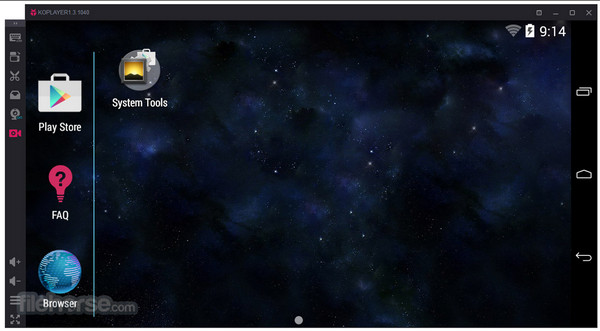
2. Émulateur BlueStacks
BlueStacks offre plus d'opportunités aux utilisateurs en repoussant les limites du jeu mobile. L'émulateur Android pour MacBook est unique car vous pouvez exécuter des jeux en haute définition sur les systèmes de votre appareil. Vous pouvez choisir entre les canaux publicitaires traditionnels et numériques pour une expérience complète de gameplay et de test d'applications. BlueStacks compte plus de dix millions de bases d'installation d'applications utilisateur, ce qui en fait un émulateur efficace.
- Avantages
- Un processus d'installation convivial avec moins d'utilisation de la RAM.
- Prend en charge d'autres plates-formes telles que Messenger, WhatsApp, Viber, etc.
- Plus de dix millions d’installations d’applications utilisateur assurent la crédibilité.
- Les inconvénients
- La plupart des fonctionnalités sont boguées et peuvent avoir besoin d'être corrigées, mais pas de mises à jour.
- Parfois, les écrans ne sont pas lisses et sont bloqués.
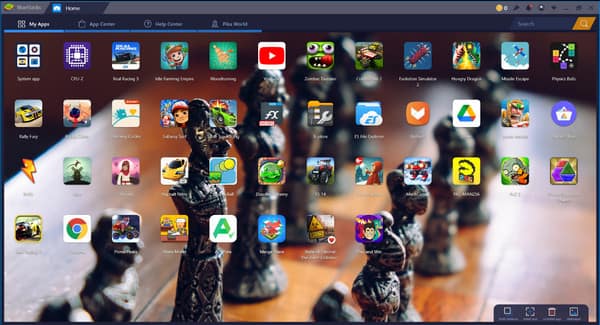
3. Émulateur Genymotion
Cet émulateur Android pour Mac est développé principalement pour les développeurs qui ont besoin de tester des applications nouvellement créées. Si vous êtes également développeur, cette application vous aide à surveiller et à gérer les performances de vos appareils, à partager des démos en direct et même à accélérer le processus de test en prenant en charge plusieurs systèmes d'exploitation. De plus, il fournit des événements multi-touch à partir d'appareils Android connectés à des ordinateurs.
- Avantages
- Idéal pour tester et déboguer des applications nouvellement développées.
- Capable de surveiller, gérer et capturer vos écrans Android.
- Prend en charge plusieurs systèmes d'exploitation, facilitant les démonstrations en direct et les tests efficaces.
- Les inconvénients
- Appareils non pris en charge avec la 4e génération et les versions antérieures.
- Destiné principalement aux développeurs qui ne sont pas conviviaux pour tout le monde.
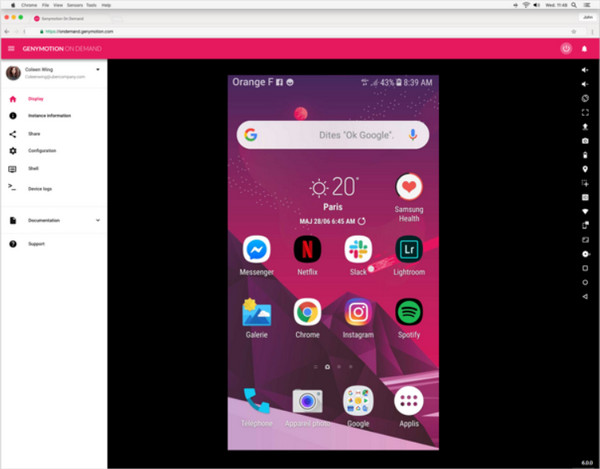
4. Émulateur AMIDuOS
Cet émulateur offre une intégration sur les appareils Android et d'autres systèmes d'exploitation. Il fournit un régime plein écran, vous permettant de partager des fichiers, de jouer à des jeux avec une bonne qualité visuelle, et plus encore. Vous pouvez facilement configurer des applications avec cet émulateur Android pour Mac, car il prend même en charge Gmail et Play Store. Il convient aux utilisateurs qui souhaitent jouer à des jeux mobiles sur un écran plus grand.
- Avantages
- Ne ralentira pas la vitesse de traitement sur Mac.
- Fournissez un régime plein écran pour une expérience visuelle immersive.
- Permet une configuration facile des applications, notamment Gmail et Play Store.
- Les inconvénients
- L'application est basée sur une version obsolète d'Android.
- Problèmes avec l'outil de navigation existant, affectant la barre des tâches.
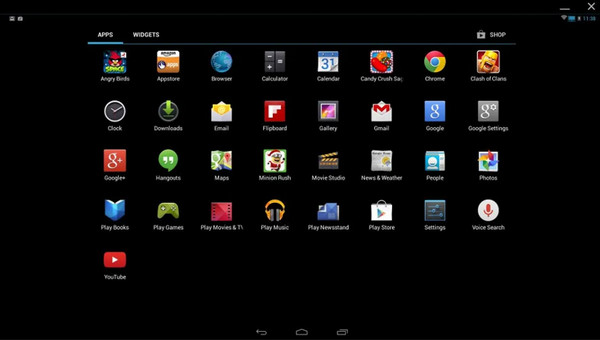
5. Joueur Nox
Cet émulateur présente des attributs puissants qui peuvent être utilisés gratuitement. En tant qu'émulateur Android pour Mac, il vous permet de connecter un contrôleur à partir de votre Mac et de l'utiliser dans l'émulateur. Avec cette fonctionnalité fantastique, jouer à des jeux sera plus facile et plus agréable. De plus, vous pouvez facilement installer et exécuter le logiciel sans problème.
- Avantages
- Compatible avec les processeurs x86 et AMD.
- Fournir plusieurs options Windows pour les jeux.
- Vous permet de connecter un contrôleur depuis Mac pour une meilleure expérience.
- Les inconvénients
- Peut conduire à des installations d’applications aléatoires indésirables.
- Certains utilisateurs peuvent rencontrer des bugs affectant les performances.
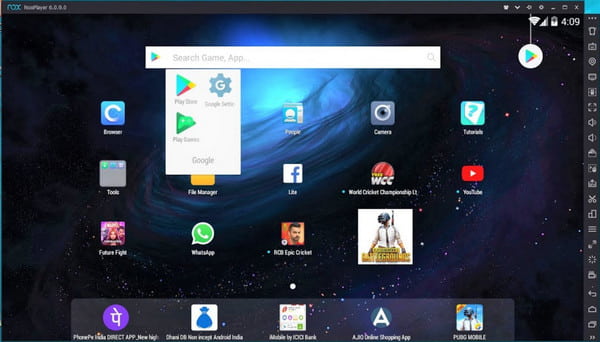
6. ARCHon
Contrairement à d'autres émulateurs, ARChon n'exige pas que les utilisateurs installent le logiciel. Cet émulateur Android pour MacBook est une extension Chrome qui offre une flexibilité pour les livres Chrome, les navigateurs et d'autres systèmes d'exploitation. Il gère très bien les applications mobiles, avec une excellente sécurité pour la confidentialité des utilisateurs.
- Avantages
- Lancez des applications Android illimitées dans un seul navigateur.
- Léger et ne consomme que peu d'espace de stockage.
- Gérez bien les applications mobiles avec d'excellentes fonctionnalités de sécurité pour la confidentialité des utilisateurs.
- Les inconvénients
- Configuration complexe car les utilisateurs doivent suivre des directives spécifiques pour l'installation.
- Ne fournissez que des fonctions limitées pour effectuer plus d’ajustements.
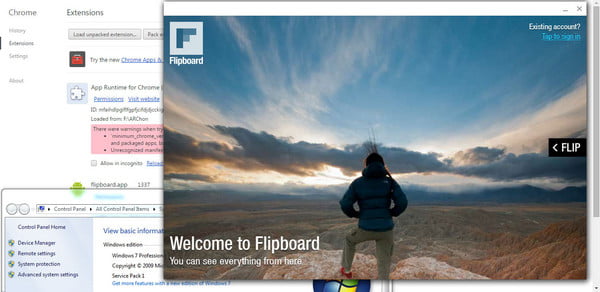
7. Émulateur de bonheur
Bliss est une application open source et multiplateforme qui fonctionne pour d'autres projets. Il convient à d'autres applications open source basées sur Android, vous permettant de personnaliser les fonctionnalités de sécurité et d'autres options. L'émulateur MacBook Android se concentre sur les personnalisations et les thèmes qui offrent d'excellentes performances d'exécution.
- Avantages
- Offrir des fonctions d'économie d'énergie pour réduire la consommation.
- Fournir des mises à jour régulières et des fonctionnalités de haute sécurité.
- Concentrez-vous sur les personnalisations et les thèmes, vous permettant d'adapter l'expérience.
- Les inconvénients
- Problèmes de l’outil de navigation Ecounter affectant la barre des tâches.
- Avoir des problèmes de compatibilité avec certaines applications.
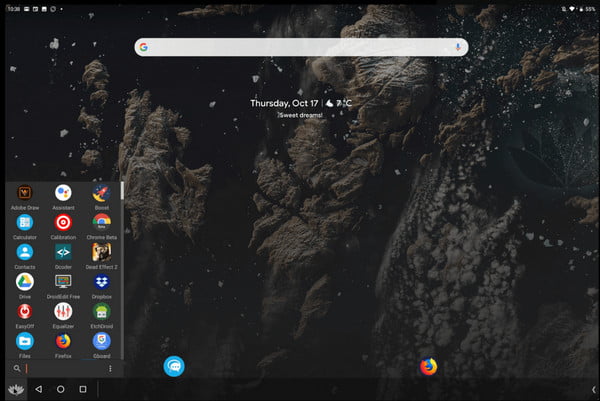
8. PrimeOS
Un émulateur MacBook Android dédié pour une expérience de bureau complète avec de nombreuses applications accessibles. Il prend en charge plusieurs plates-formes, y compris les navigateurs et les appareils. Comme il combine l'écosystème Android, PrimeOS améliore l'expérience de jeu plus que les autres émulateurs. L'intégration fluide de l'émulateur Android Macbook permet à de nombreux utilisateurs de l'utiliser sur leur bureau.
- Avantages
- Excellente interface avec des attributs positifs.
- Équipé d'un outil de cartographie des touches pour une expérience de jeu cohérente.
- Intégration fluide de l'écosystème Android dans les environnements de bureau.
- Les inconvénients
- Il ne fournit pas d'options personnalisées pour l'interface utilisateur.
- Impossible de modifier les thèmes et d'autres paramètres.
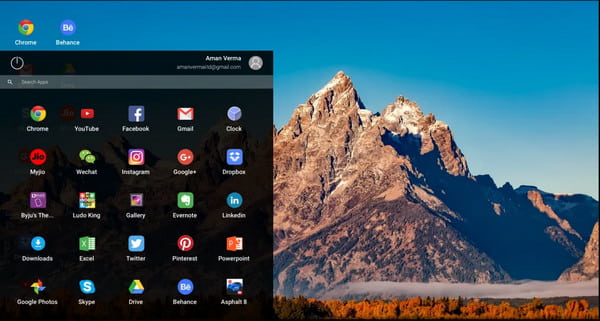
9. Émulateur AndY
Cet émulateur MacBook Android recommandé brise la barrière entre les appareils mobiles et de bureau en informant les utilisateurs des dernières mises à niveau Android. Vous pouvez installer autant de jeux que possible car il offre une vaste capacité de stockage dédiée aux installations de jeux.
- Avantages
- Connectez-vous facilement à divers systèmes d'exploitation pour stocker et envoyer des notifications.
- Autoriser les smartphones à être utilisés comme joystick ou contrôleur de jeu.
- Fournir une grande capacité de stockage dédiée aux installations de jeux.
- Les inconvénients
- Bogues non résolus et performances de jeu lentes.
- Certains utilisateurs peuvent constater des performances de jeu plus lentes.
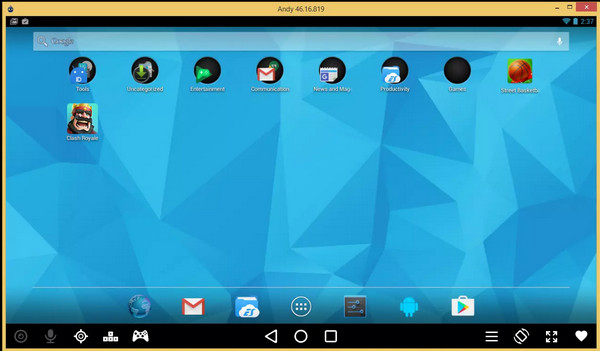
10. Android Studio
Android Studio est l'environnement de développement intégré (IDE) officiel pour le développement d'applications Android. Développé par Google, il fournit un ensemble complet d'outils pour créer et tester des applications Android. Bien qu'il soit principalement conçu pour les développeurs, Android Studio propose un émulateur Android sur Mac pour tester des applications sur divers appareils virtuels.
- Avantages
- Assure la compatibilité et la prise en charge des dernières fonctionnalités.
- Offrez des outils puissants pour coder, déboguer et tester les applications Android.
- Émulateur intégré pour tester des applications sur une variété d'appareils virtuels.
- Les inconvénients
- Peut avoir une courbe d’apprentissage plus abrupte pour les débutants.
- Occupe beaucoup d'espace et provoque le blocage ou le tampon du système.
11. Appétit
Appetize est une application d'émulation Android basée sur le cloud pour Mac qui permet aux utilisateurs d'exécuter et de tester des applications Android et iOS directement à partir d'un navigateur Web. En mettant l'accent sur la simplicité et l'accessibilité, Appetize offre un moyen rapide et efficace de prévisualiser des applications mobiles sans avoir besoin d'une configuration approfondie.
- Avantages
- Exécutez et testez des applications directement depuis un navigateur Web.
- Prend en charge toutes les applications des appareils Android et iOS.
- Facilité d’utilisation : configuration simple et interface conviviale.
- Les inconvénients
- L'utilisation gratuite peut avoir des limites.
- Comptez sur une connexion Internet stable pour une émulation fluide.
12. Miroir de téléphone AnyRec - Pour Windows
Cette application recommandée est une excellente alternative à la mise en miroir de l'écran de vos appareils sous Windows pour l'enregistrement. Vous pouvez tester des jeux mobiles en connectant votre téléphone à l'ordinateur pour un écran plus grand et sans plantage. Le logiciel est également facile à utiliser, vous pouvez configurer l'enregistreur intégré pour suivre la progression de vos jeux. La meilleure partie est que vous pouvez personnaliser la taille de l'écran comme vous le souhaitez pour le gameplay et d'autres contenus. Télécharger Miroir de téléphone AnyRec et découvrez ses caractéristiques surprenantes.

Prend en charge les derniers Android et iOS pour mettre en miroir et enregistrer le jeu avec une meilleure expérience visuelle.
Activez la qualité à l'écran haut de gamme avec une connexion fluide et stable de l'appareil.
Fournissez différentes façons de connecter des appareils comme le Wi-Fi, la connexion USB et le code QR.
Convient pour d'autres activités à l'écran, y compris les cours en ligne, les réunions, les diffusions en direct, etc.
100% Sécurisé
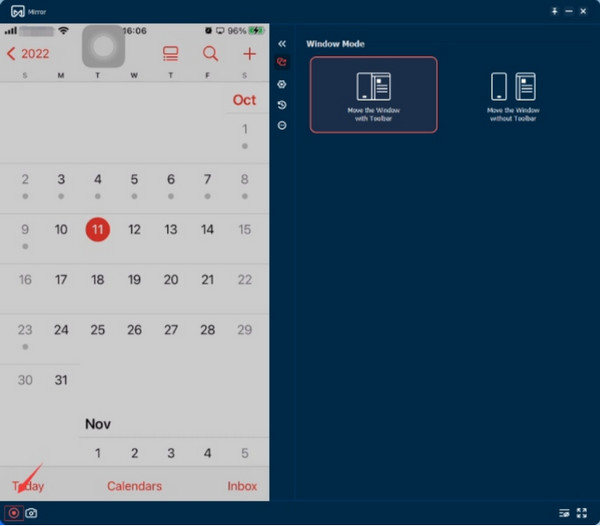
Partie 2 : FAQ sur le meilleur émulateur Android pour Mac
-
1. Est-il possible de lancer des applications Android sur Mac ?
Oui. Mac et autres appareils Apple n'acceptent pas les applications Android. Mais vous pouvez compter sur les émulateurs MacBook Android. Parce qu'ils peuvent résoudre les problèmes d'incompatibilité. Si vous utilisez le meilleur émulateur, vous pouvez jouer et lancer des applications Android sur MacBook sans problème.
-
2. Pourquoi je n'arrive pas à connecter ma caméra à un émulateur Android MacBook ?
Les émulateurs ne prennent pas en charge les caméras par défaut. Cependant, vous pouvez utiliser le module gestionnaire AVD pour activer la connectivité de la caméra. Vous pouvez trouver la prise en charge de la caméra dans la liste déroulante de la section matériel. Essayez de connecter la caméra à l'émulateur une fois que vous l'avez configuré.
-
3. Comment fonctionnent les émulateurs Android MacBook ?
La façon la plus simple de décrire les émulateurs est qu'ils imitent le matériel d'un appareil et l'exécutent sur un autre appareil. Il aide les utilisateurs à intégrer des systèmes d'exploitation pour exécuter un programme ou une application et configurer le système comme ils le souhaitent.
Conclusion
Les dix meilleurs émulateurs Android pour MacBook sont parfaitement sélectionnés pour la meilleure expérience. Même si vous n'avez pas d'appareil Android haut de gamme pour jouer à votre jeu préféré, l'émulateur est la meilleure alternative pour héberger un smartphone sur votre ordinateur. Si vous avez besoin de mettre en miroir et d'enregistrer votre téléphone sous Windows, Miroir de téléphone AnyRec est une excellente alternative. Essayez la version d'essai gratuite en téléchargeant le logiciel sur votre appareil.
100% Sécurisé
